在 Excel 中,当我们浏览长篇的数据表格时,有时候需要冻结某一行,以便在滚动表格时保持该行的可见性这在处理大量数据的情况下是非常有用的功能下面将介绍如何在 Excel 中冻结选定的行,并探讨该功能在提高工作效率方面的重要性。
一、冻结选定行的方法:在 Excel 中,可以通过以下步骤来冻结选定的行:1、打开 Excel 表格并定位到需要冻结行的位置2、选择需要冻结的行,通常是表头行或包含重要信息的行3、在 Excel 菜单栏中选择“视图”选项卡。
4、在“窗口”分组中,点击“冻结窗格”的下拉箭头。5、选择“冻结顶部行”选项。现在,你已经成功冻结了选定的行。在滚动表格时,被冻结的行会一直显示在顶部,以便更好地查看数据而无需不断上下滚动。
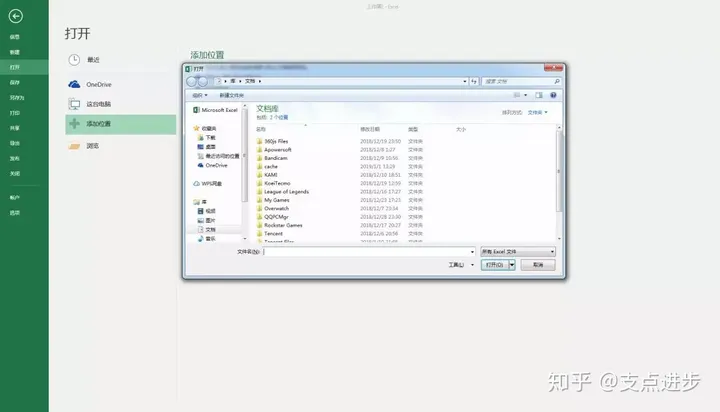
二、冻结行功能的优势与应用:冻结行功能在提高工作效率方面具有重要的意义下面是几个方面的优势和应用:1、保持表头可见:通常,数据表格的第一行是表头,包含各列的标题通过冻结该行,无论滚动多少个数据行,表头始终可见,方便了解每列的内容及其含义。
2、快速导航和比较数据:当处理大量数据时,冻结行功能可以帮助我们快速导航到表格的其他部分,而不会迷失在海量的数据中同时,可以轻松比较冻结行与其他行的数据,提高数据分析的效率3、纵向参照:如果需要查看某一行与其他行之间的关系,冻结选定行可以让这个过程更加简单和直观。
无需滚动整个表格,只需保持选定行的可见性,即可进行纵向参照分析4、多窗格操作:Excel 还提供了多窗格操作的功能,通过冻结不同的行,可以在同一个工作表或不同的工作表之间进行数据的对比和交互这对于数据分析、报告制作等工作非常有用。
5、跨工作簿的应用:冻结行功能不仅适用于单个工作簿,还适用于多个工作簿之间的数据比较与查看在打开多个工作簿时,冻结选定行可以方便我们同时查看不同工作簿中对应的数据位置,提高数据处理效率通过以上介绍的方法,您可以轻松地在 Excel 中冻结选定的行,并利用这一功能提高工作效率和数据处理的准确性。
冻结行功能帮助我们更好地浏览和分析大量数据,保持关键信息的可见性,方便导航和比较数据,加快数据分析的速度无论是处理复杂的数据报告、制作统计图表还是进行数据对比,冻结行都可以为您提供更好的工作体验和效率
亲爱的读者们,感谢您花时间阅读本文。如果您对本文有任何疑问或建议,请随时联系我。我非常乐意与您交流。







发表评论:
◎欢迎参与讨论,请在这里发表您的看法、交流您的观点。